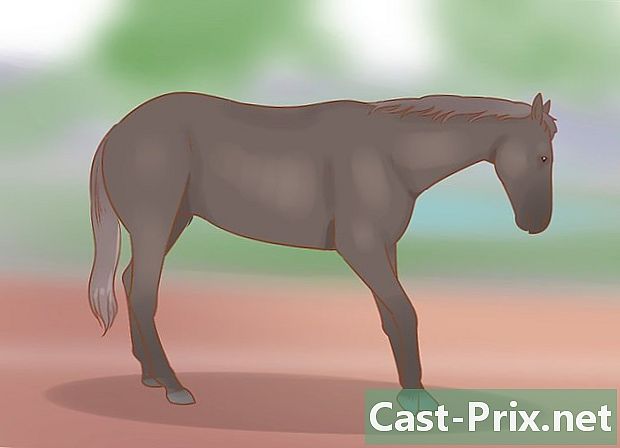Kako se povezati z iCloudom
Avtor:
Robert Simon
Datum Ustvarjanja:
19 Junij 2021
Datum Posodobitve:
22 Junij 2024

Vsebina
- faze
- 1. način: Povežite se z iCloudom v internetu
- 2. način Sinhronizirajte iCloud na iPhone ali iPad
- 3. način Sinhronizirajte iCloud na Macu
Vedite, kako si lahko ogledate, shranite in dostopate do svojih datotek in podatkov v iCloud, ki je rešitev v oblaku in aplikacija za shranjevanje, ki jo ponuja Apple. Kdor ima Apple ID, samodejno dobi 5 GB brezplačnega prostora za shranjevanje.
faze
1. način: Povežite se z iCloudom v internetu
-
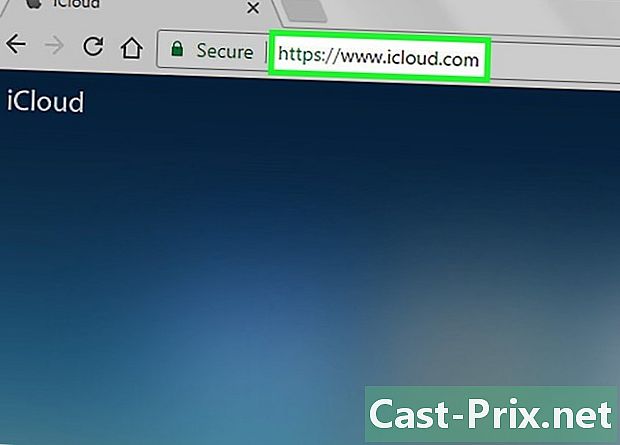
Se vidimo na iCloud spletna stran. Lahko se povežete s katerim koli brskalnikom, vključno z računalnikom Windows ali Chromebookom. -

Vnesite svoj Apple ID in geslo. - Kliknite na ➲. Ta gumb je desno od polja za geslo.
- Če je omogočena dvofaktorska identifikacija, kliknite dovoljenje v drugi napravi in vpišite 6-mestno identifikacijsko kodo, ki jo prejmete v presledkih okna brskalnika.
-

Dostop do svojih podatkov Do podatkov, ki ste jih shranili ali sinhronizirali s sistemom iCloud, lahko dostopate ali delate z njimi.- V sistemu iCloud so na voljo samo podatki in datoteke, ki ste jih sinhronizirali ali shranili v iCloud.
- Varnostne kopije vašega iPhone, iPad ali računalnika v iCloud niso dostopne. Uporabljajo se samo za obnovitev vaših nastavitev in podatkov v vaši napravi.
-

Kliknite Fotografije. Fotografije, ki ste jih naložili iz naprav, povezanih z iCloud, boste lahko videli, prenesli ali izbrisali.- Kliknite na albumi da si ogledate svoje fotografije. Ta možnost je na vrhu okna.
- Kliknite na Vse fotografije. To je eden od albumov, ki so prikazani na zaslonu. Je zgoraj levo. Po sinhronizaciji naprav z iCloudom bodo fotografije, ki jih vsebujejo, prikazane v tej mapi.
- Če želite prenesti fotografijo, kliknite tistega, ki ga želite obnoviti, in kliknite gumb za prenos. To je ikona v obliki oblaka s puščico, usmerjeno navzdol. Ta gumb je na vrhu okna.
- V oknu, ki se prikaže, izberite ciljno mapo za fotografije.
-
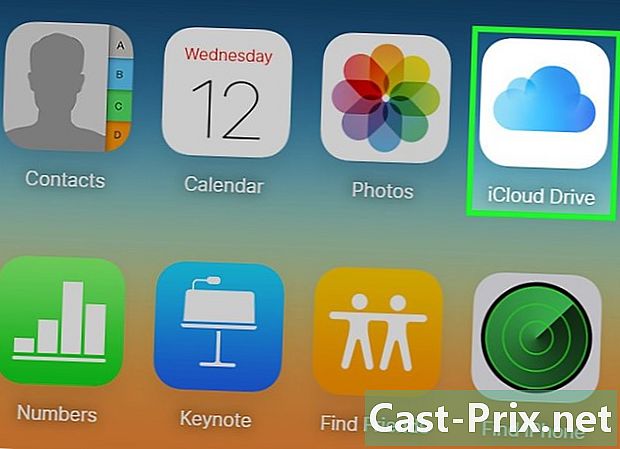
Kliknite iCloud Drive. Odpre se vmesnik iCloud Drive, ki omogoča nalaganje in prenos dokumentov in datotek.- Kliknite in povlecite dokumente, ki jih želite shraniti, v okno Drive. Zdaj bodo vaši dokumenti na voljo v kateri koli sinhronizirani napravi, vključno z vašim iPhoneom ali iPadom.
-
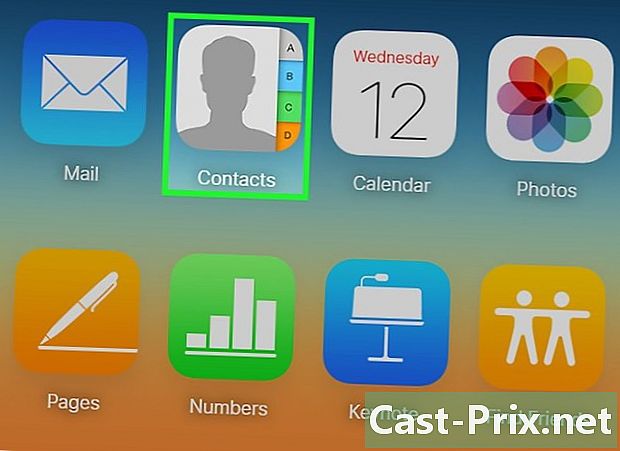
Kliknite na Imenik. To so stiki, ki ste jih sinhronizirali iz svojih naprav. Morebitne dopolnitve ali spremembe aplikacije iCloud bodo vidne v vaših sinhroniziranih napravah. -

Kliknite Koledar. Dogodki in sestanki, ki jih dodate koledar tu se pojavijo sinhronizirane naprave. Če dodate ali uredite dogodek v aplikaciji iCloud, bodo spremembe vidne tudi na vseh vaših sinhroniziranih napravah. -

Kliknite Najdi moj iPhone. Ko se aktivirate Poišči moj iPhone na napravi Apple je njen položaj prikazan v iCloud. Ta storitev in aplikacija se lahko uporabljajo za iskanje vašega iPhone, iPad, Mac in celo AirPods.
2. način Sinhronizirajte iCloud na iPhone ali iPad
-

Pojdi noter nastavitve. To je aplikacija, ki vsebuje zarezana kolesa (⚙️) in se običajno nahaja na domačem zaslonu. -
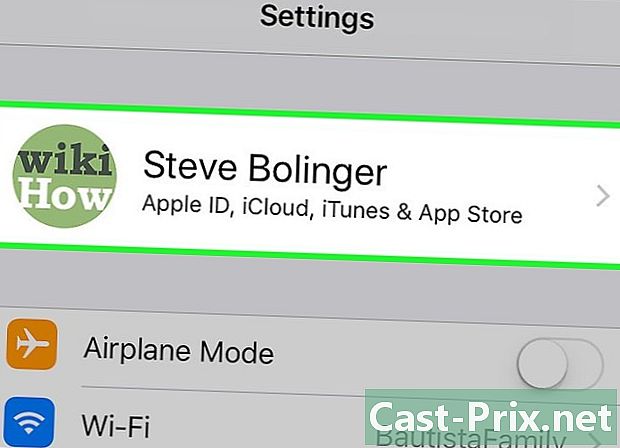
Tapnite Apple ID. To je razdelek na vrhu menija, ki vsebuje vaše ime in fotografijo, če ste jo dodali.- Če niste prijavljeni, pritisnite Povezava s (vaša naprava), vnesite Apple ID in geslo in pritisnite Prijava.
- Če uporabljate starejšo različico iOS-a, verjetno ne boste potrebovali tega koraka.
-

Pritisnite iCloud. Ta možnost je v drugem razdelku menija. -

Izberite vrste podatkov, ki jih želite shraniti v iCloud. Preklopite stikalo poleg aplikacij, prikazanih na zaslonu, v položaj Vklopljeno (zeleno) ali Izklopljeno (belo).- Pomaknite se navzdol in si oglejte celoten seznam aplikacij, ki imajo dostop do iCloud.
-

Tapnite Fotografije. Ta možnost je na vrhu seznama aplikacij.- Aktivirajte knjižnico fotografij iCloud za samodejni prenos in shranjevanje fotografij v iCloud. Vse vaše fotografije in videoposnetki bodo dostopni s katerega koli namizja ali mobilne platforme.
- Omogoči možnost V Moj foto tok da samodejno pošljete svoje nove fotografije v iCloud vsakič, ko ste povezani z Wifi.
- Omogoči možnost Skupna raba fotografij iCloud če želite ustvariti foto albume, ki si jih lahko prijatelji ogledajo v internetu ali na njihovi napravi Apple.
-

Pritisnite iCloud. Ta možnost je v zgornjem levem kotu zaslona. -
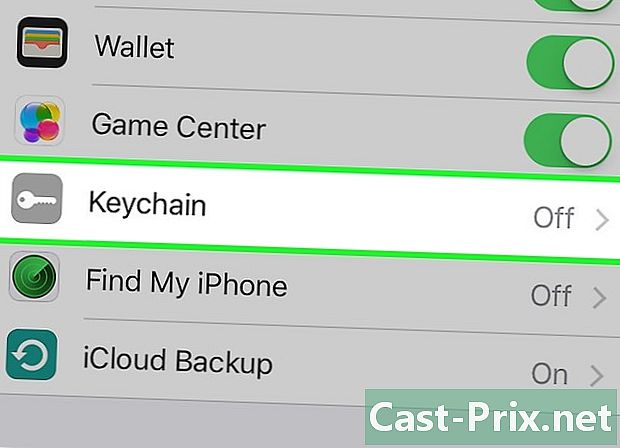
Pomaknite se navzdol in pritisnite Keychain. Ta možnost je na dnu seznama programov, ki uporabljajo iCloud. -

Potisnite stikalo Obesek za ključe ICloud v položaju Vklopljeno. Postalo bo zeleno, shranjena gesla ali podatki o plačilu pa bodo na voljo v vseh napravah, povezanih z vašim Apple ID-jem.- Apple nima dostopa do teh šifriranih informacij.
-

Pritisnite iCloud. Ta možnost je v zgornjem levem kotu zaslona. -

Pomaknite se navzdol in tapnite Najdi moj iPhone. Ta možnost je na dnu seznama programov, ki uporabljajo iCloud. -

Potisnite stikalo Poišči moj iPhone v položaju Vklopljeno. Tako boste lahko našli svojo napravo tako, da se z računalnikom ali mobilno platformo povežete z iCloudom in kliknete Poišči moj iPhone.- Aktiviraj možnost Pošlji zadnji položaj če želite, da vaša naprava pošlje zadnje mesto v Apple, ko baterija doseže kritično raven.
-
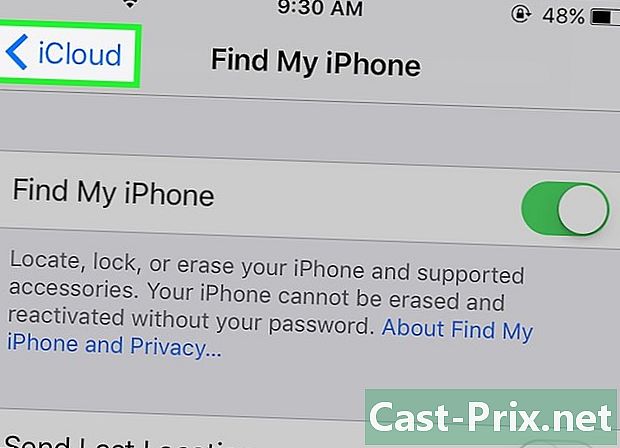
Pritisnite iCloud. Ta možnost je v zgornjem levem kotu zaslona. -

Pomaknite se navzdol in tapnite iCloud Backup. Ta možnost je na dnu seznama programov, ki uporabljajo iCloud. -
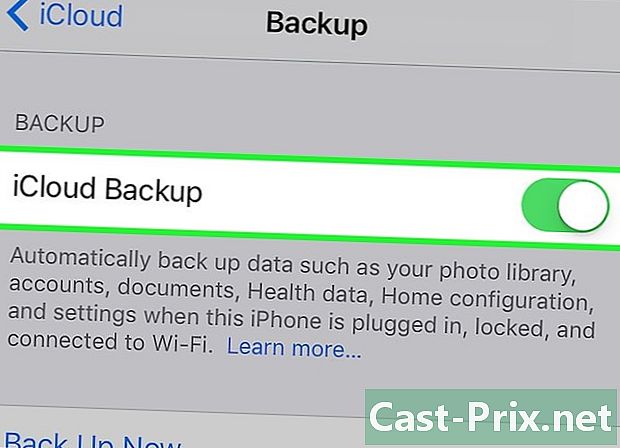
Potisnite stikalo Varnostno kopiranje ICloud v položaju Vklopljeno. To bo samodejno shranilo vaše datoteke, nastavitve, podatke o aplikacijah, fotografije in glasbo v iCloud vsakič, ko je vaša naprava priključena, zaklenjena in povezana z Wifi. ICloud Backup vam omogoča, da obnovite svoje podatke iz iCloud, če zamenjate ali formatirate svojo napravo. -

Potisnite stikalo iCloud Drive v položaju Vklopljeno. Aplikacije bodo lahko dostopale do podatkov in shranjevale podatke na vašem iCloud Drive.- Vse aplikacije navedene pod iCloud Drive lahko dostopa do tega prostora za shranjevanje, če je gumb poleg njega v položaju Vklopljeno.
- Zdaj lahko do iClouda dostopate iz katere koli omogočene aplikacije, kot je iCloud Drive, fotografije, koledarji ali strani.
3. način Sinhronizirajte iCloud na Macu
-

Kliknite na meni Apple. To je ikona v obliki jabolka v zgornjem levem kotu zaslona. -
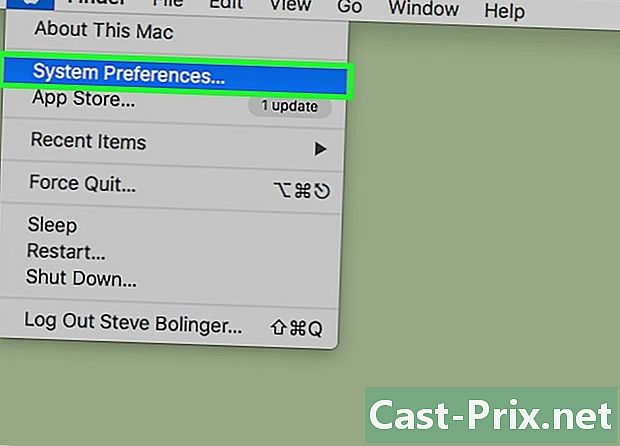
Kliknite Sistemske nastavitve. Ta možnost je v drugem razdelku spustnega menija. -

Kliknite na iCloud. Ta možnost je na levi strani okna.- Če niste prijavljeni samodejno, vnesite svoj Apple ID in geslo.
-
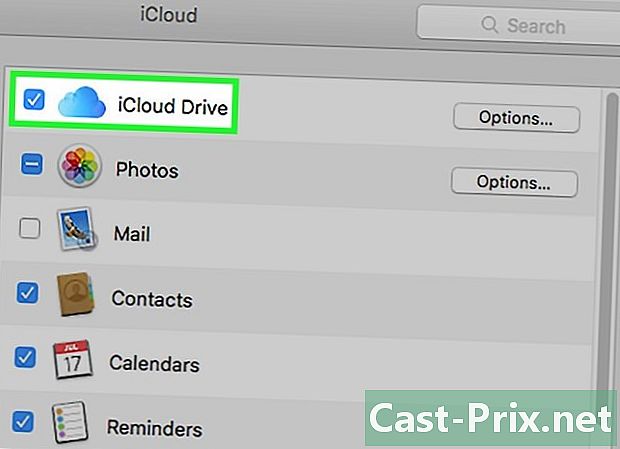
Potrdite polje poleg iCloud Drive. Je na vrhu seznama na desni. Zdaj lahko dostopate do datotek in dokumentov v iCloud in jih urejate.- Izberite iCloud Drive v vseh oknih "snemanja" ali povlecite datoteke v iCloud Drive levo od okna Finder.
- S klikom izberite aplikacije, ki dostopajo do iCloud Drive možnosti v bližini iCloud Drive v pogovornem oknu.
-

Izberite vrste podatkov za sinhronizacijo z iCloud. Če želite to narediti, potrdite polja pod iCloud Drive. Na primer, odkljukajte pics če želite shraniti in dostopati do svojih fotografij v iCloud. Odslej bodo vaši podatki shranjeni in na voljo v iCloudu.- Za ogled vseh možnosti se boste morda morali pomakniti navzdol.
- Zdaj, ko v računalniku Mac uporabljate sinhronizirano aplikacijo, kot so Fotografije, Koledar ali Strani, bodo vse te informacije na voljo in sinhronizirane z iCloudom.